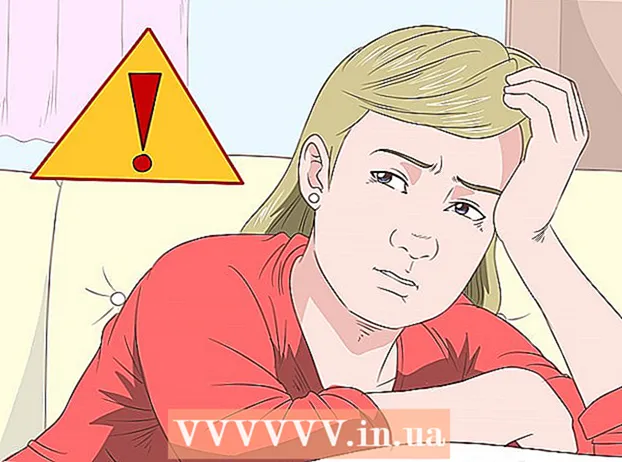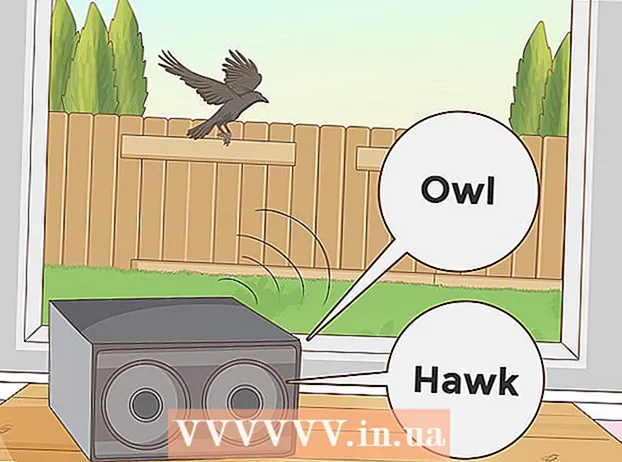Yazar:
Roger Morrison
Yaratılış Tarihi:
24 Eylül 2021
Güncelleme Tarihi:
1 Temmuz 2024

İçerik
- Adım atmak
- Bölüm 1/4: Windows 8 ISO dosyası oluşturun
- Bölüm 2/4: Önyüklenebilir bir USB bellek çubuğu oluşturma
- Bölüm 3/4: Bilgisayarı USB'den önyüklemek üzere ayarlama
- Bölüm 4/4: Windows 8'i yükleyin
- Uyarılar
- Gereklilikler
Windows'u sık sık yüklerseniz, üzerinde Windows bulunan önyüklenebilir bir USB bellekle hayatınızı kolaylaştırabilirsiniz. Artık kurulum DVD'sinin çizilmesi veya her seferinde kurulum dosyalarının indirilmesi konusunda endişelenmenize gerek yok. Etrafta yatan bir USB çubuğunu Windows 8'i yüklemek için kullanabileceğiniz bir cihaza dönüştürmek için bu makaledeki adımları izleyin!
Adım atmak
Bölüm 1/4: Windows 8 ISO dosyası oluşturun
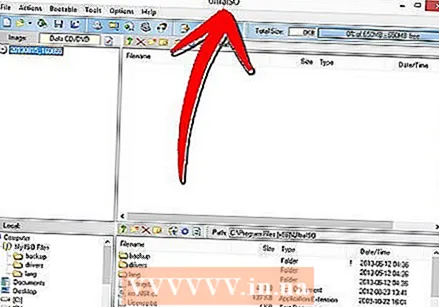 Yüklemek birlikte yazmak için ücretsiz bir program. Birkaç ücretsiz seçenek mevcuttur. ISO dosyaları oluşturabilen bir programa ihtiyacınız var.
Yüklemek birlikte yazmak için ücretsiz bir program. Birkaç ücretsiz seçenek mevcuttur. ISO dosyaları oluşturabilen bir programa ihtiyacınız var. - Windows 8 kopyanızı bir ISO dosyası olarak aldıysanız, bu bölümü atlayabilir ve sonraki bölüme geçebilirsiniz.
 Windows 8 DVD'nizi CD tepsisine yerleştirin. Yeni yazma programınızı açın. "Resme Kopyala" veya "Resim Oluştur" adlı seçeneği arayın. Kaynak olarak DVD sürücünüzü seçin.
Windows 8 DVD'nizi CD tepsisine yerleştirin. Yeni yazma programınızı açın. "Resme Kopyala" veya "Resim Oluştur" adlı seçeneği arayın. Kaynak olarak DVD sürücünüzü seçin.  ISO dosyanızı kaydedin. Hatırlaması kolay bir ad ve yer seçin. Oluşturacağınız dosya, kopyaladığınız disk ile aynı boyutta olacaktır. Bu, sabit sürücünüzde birkaç gigabayt yer kaplayabileceği anlamına gelir. Bu nedenle, yeterli alan olduğundan emin olun.
ISO dosyanızı kaydedin. Hatırlaması kolay bir ad ve yer seçin. Oluşturacağınız dosya, kopyaladığınız disk ile aynı boyutta olacaktır. Bu, sabit sürücünüzde birkaç gigabayt yer kaplayabileceği anlamına gelir. Bu nedenle, yeterli alan olduğundan emin olun. - ISO dosyasının oluşturulması, bilgisayarınıza ve DVD sürücüsüne bağlı olarak uzun sürebilir.
Bölüm 2/4: Önyüklenebilir bir USB bellek çubuğu oluşturma
 "Windows 7 USB / DVD indirme aracı" programını indirin. Bu programı Microsoft'tan ücretsiz olarak indirebilirsiniz ve adından da anlaşılacağı gibi Windows 8 için de kullanılabilir. Yardımcı programı Windows'un hemen hemen tüm sürümleri için kullanabilirsiniz.
"Windows 7 USB / DVD indirme aracı" programını indirin. Bu programı Microsoft'tan ücretsiz olarak indirebilirsiniz ve adından da anlaşılacağı gibi Windows 8 için de kullanılabilir. Yardımcı programı Windows'un hemen hemen tüm sürümleri için kullanabilirsiniz.  Kaynak dosyayı seçin. Bu, ilk bölümde oluşturduğunuz veya indirdiğiniz ISO dosyasıdır. Dosyanın konumunu belirtmek için "Gözat" düğmesine tıklayın. Dosyayı seçtiğinizde "İleri" ye tıklayın.
Kaynak dosyayı seçin. Bu, ilk bölümde oluşturduğunuz veya indirdiğiniz ISO dosyasıdır. Dosyanın konumunu belirtmek için "Gözat" düğmesine tıklayın. Dosyayı seçtiğinizde "İleri" ye tıklayın. 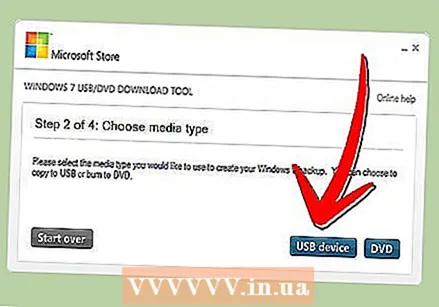 "USB Cihazı" seçin. Yardımcı program, bir DVD veya USB önyükleme diski oluşturmanıza izin verir. "USB cihazı" na tıklayın.
"USB Cihazı" seçin. Yardımcı program, bir DVD veya USB önyükleme diski oluşturmanıza izin verir. "USB cihazı" na tıklayın.  Bağlı cihazlar listesinden USB sürücünüzü seçin. USB belleğinizin tanındığından emin olun. Windows kurulum dosyalarını kopyalayabilmek için USB belleğinizde en az 4 GB boş alana ihtiyacınız var. "Kopyalamaya Başla" üzerine tıklayın.
Bağlı cihazlar listesinden USB sürücünüzü seçin. USB belleğinizin tanındığından emin olun. Windows kurulum dosyalarını kopyalayabilmek için USB belleğinizde en az 4 GB boş alana ihtiyacınız var. "Kopyalamaya Başla" üzerine tıklayın.  Program çalışırken bekleyin. Program diski önyüklemek için USB çubuğunu biçimlendirecek ve ardından ISO dosyasını çubuğa yerleştirecektir. Kopyalama işlemi, bilgisayarınızın hızına bağlı olarak 15 dakika kadar sürebilir.
Program çalışırken bekleyin. Program diski önyüklemek için USB çubuğunu biçimlendirecek ve ardından ISO dosyasını çubuğa yerleştirecektir. Kopyalama işlemi, bilgisayarınızın hızına bağlı olarak 15 dakika kadar sürebilir.
Bölüm 3/4: Bilgisayarı USB'den önyüklemek üzere ayarlama
 BIOS'a girin. USB'den önyüklemek için, BIOS'u sabit sürücü yerine önce USB'den önyüklemeye çalışacak şekilde ayarlamanız gerekir. Bilgisayarınızı yeniden başlatın ve BIOS'a girmek için görüntülenen tuşa basın. Doğru anahtar üreticiye göre değişir, ancak genellikle F2, F10, F12 veya Del'dir.
BIOS'a girin. USB'den önyüklemek için, BIOS'u sabit sürücü yerine önce USB'den önyüklemeye çalışacak şekilde ayarlamanız gerekir. Bilgisayarınızı yeniden başlatın ve BIOS'a girmek için görüntülenen tuşa basın. Doğru anahtar üreticiye göre değişir, ancak genellikle F2, F10, F12 veya Del'dir. 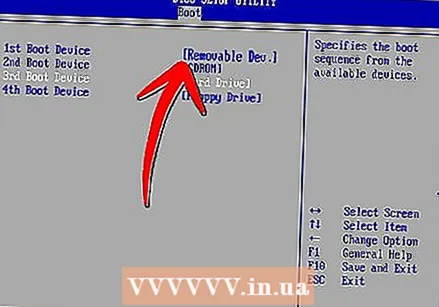 BIOS'ta Boot menüsüne gidin. İlk önyükleme aygıtını USB belleğinizle değiştirin. Çubuğunuz bağlı olmalıdır veya onu seçemezsiniz. Üreticiye bağlı olarak, "Çıkarılabilir Cihaz" veya USB çubuğunun model numarası olacaktır.
BIOS'ta Boot menüsüne gidin. İlk önyükleme aygıtını USB belleğinizle değiştirin. Çubuğunuz bağlı olmalıdır veya onu seçemezsiniz. Üreticiye bağlı olarak, "Çıkarılabilir Cihaz" veya USB çubuğunun model numarası olacaktır.  Değişiklikleri kaydedin ve bilgisayarı yeniden başlatın. Önyükleme sırasını doğru ayarladıysanız, Windows 8 kurulum dosyası, üreticinin logosunu gördükten sonra yüklenecektir.
Değişiklikleri kaydedin ve bilgisayarı yeniden başlatın. Önyükleme sırasını doğru ayarladıysanız, Windows 8 kurulum dosyası, üreticinin logosunu gördükten sonra yüklenecektir.
Bölüm 4/4: Windows 8'i yükleyin
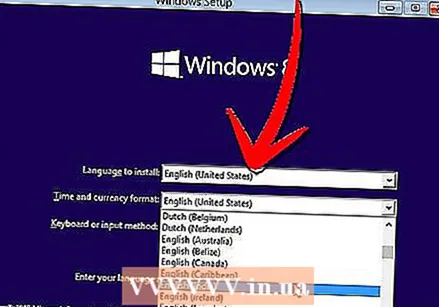 Dilinizi seçiniz. Windows 8 kurulumu başladığında, önce bir dil, saat ve para birimi biçimi ve klavye düzeni seçebilirsiniz. Bu seçimi yaptığınızda "İleri" ye tıklayın.
Dilinizi seçiniz. Windows 8 kurulumu başladığında, önce bir dil, saat ve para birimi biçimi ve klavye düzeni seçebilirsiniz. Bu seçimi yaptığınızda "İleri" ye tıklayın. 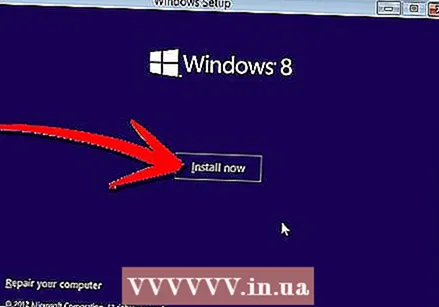 "Şimdi Kur" üzerine tıklayın. Şimdi kurulum süreci başlıyor. Diğer seçenek, mevcut bir Windows kurulumunu onarmak istediğiniz zaman içindir.
"Şimdi Kur" üzerine tıklayın. Şimdi kurulum süreci başlıyor. Diğer seçenek, mevcut bir Windows kurulumunu onarmak istediğiniz zaman içindir. 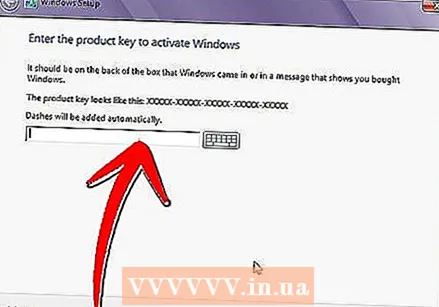 Ürün anahtarını girin. Bu, satın aldığınız Windows 8 kopyasıyla birlikte gelen 25 karakterlik koddur. Bilgisayarınızdaki bir çıkartmada veya dizüstü bilgisayarınızın altında bulunabilir.
Ürün anahtarını girin. Bu, satın aldığınız Windows 8 kopyasıyla birlikte gelen 25 karakterlik koddur. Bilgisayarınızdaki bir çıkartmada veya dizüstü bilgisayarınızın altında bulunabilir. - Karakter grupları arasına kısa çizgiler girmeniz gerekmez.

- Bu isteğe bağlı bir adım değildir. Windows'un önceki sürümlerinde, ürünü kaydettirmek için 60 gününüz vardı. Şimdi kurulum işlemine başlamadan önce kodu girmeniz gerekiyor.
- Karakter grupları arasına kısa çizgiler girmeniz gerekmez.
 Şartları kabul edin. Hüküm ve koşulları okuduğunuzda, kabul ettiğinizi belirten kutuyu işaretleyebilirsiniz. "İleri" ye tıklayın.
Şartları kabul edin. Hüküm ve koşulları okuduğunuzda, kabul ettiğinizi belirten kutuyu işaretleyebilirsiniz. "İleri" ye tıklayın.  "Özel" e tıklayın. Windows'u kurmanın iki yolu vardır. "Özel" i seçerseniz, Windows 8'in tam kurulumunu gerçekleştirebilirsiniz. "Yükselt" i seçerseniz, daha sonra sorunlar ortaya çıkabilir. Temiz bir özel kurulum yapmanız şiddetle tavsiye edilir.
"Özel" e tıklayın. Windows'u kurmanın iki yolu vardır. "Özel" i seçerseniz, Windows 8'in tam kurulumunu gerçekleştirebilirsiniz. "Yükselt" i seçerseniz, daha sonra sorunlar ortaya çıkabilir. Temiz bir özel kurulum yapmanız şiddetle tavsiye edilir.  Bölümü silin. Windows 8'i nereye yüklemek istediğinizi soran bir pencere açılacaktır. Temiz bir kurulum gerçekleştirmek için eski bölümü silmeli ve temiz bir sayfa ile başlamalısınız. "Sürücü seçenekleri (gelişmiş)" seçeneğini tıklayın. Burada bölümleri silebilir ve oluşturabilirsiniz.
Bölümü silin. Windows 8'i nereye yüklemek istediğinizi soran bir pencere açılacaktır. Temiz bir kurulum gerçekleştirmek için eski bölümü silmeli ve temiz bir sayfa ile başlamalısınız. "Sürücü seçenekleri (gelişmiş)" seçeneğini tıklayın. Burada bölümleri silebilir ve oluşturabilirsiniz. - Mevcut işletim sisteminizin bölümünü seçin ve "Sil" düğmesini tıklayın.
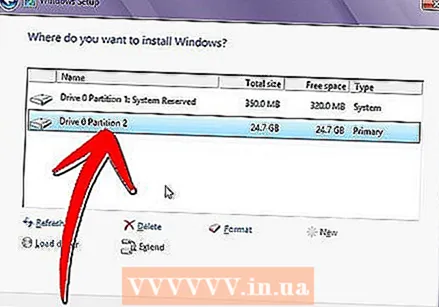
- Bu sabit sürücüye bir işletim sistemi kurduğunuzda, silinecek bölümler yoktur.

- Sabit sürücünüzün birden çok bölümü varsa, doğru bölümü sildiğinizden emin olun. Silinen bir bölümdeki veriler sonsuza kadar kaybolur.
- Bölümün silinmesini onaylayın.

- Mevcut işletim sisteminizin bölümünü seçin ve "Sil" düğmesini tıklayın.
 Ayrılmamış alanı seçin ve "İleri" yi tıklayın. Windows 8'i yüklemeden önce yeni bir bölüm oluşturmanız gerekmez, bu otomatik olarak yapılacaktır.
Ayrılmamış alanı seçin ve "İleri" yi tıklayın. Windows 8'i yüklemeden önce yeni bir bölüm oluşturmanız gerekmez, bu otomatik olarak yapılacaktır.  Windows dosyaları yüklerken bekleyin. "Genişletilmiş Windows Dosyaları" nın yanındaki yüzde yavaş yavaş artacaktır. İşlemin bu kısmı yarım saate kadar sürebilir.
Windows dosyaları yüklerken bekleyin. "Genişletilmiş Windows Dosyaları" nın yanındaki yüzde yavaş yavaş artacaktır. İşlemin bu kısmı yarım saate kadar sürebilir. - İşlem tamamlandığında Windows otomatik olarak yeniden başlayacaktır.

- İşlem tamamlandığında Windows otomatik olarak yeniden başlayacaktır.
 Windows veri toplarken bekleyin. Bilgisayar yeniden başlatıldıktan sonra, Windows 8 logosunu göreceksiniz Bunun altında, Windows'un hazırlıkta ne kadar ilerlediğini gösteren bir yüzde. Windows, kurulu donanım hakkında bilgi toplar.
Windows veri toplarken bekleyin. Bilgisayar yeniden başlatıldıktan sonra, Windows 8 logosunu göreceksiniz Bunun altında, Windows'un hazırlıkta ne kadar ilerlediğini gösteren bir yüzde. Windows, kurulu donanım hakkında bilgi toplar. - Bu yapıldığında, metin "Neredeyse bitti" olarak değişir.
- Bilgisayarınız yeniden başlayacaktır.
 Kişisel ayarlarınızı yapın. Bilgisayar yeniden başlatıldığında, Windows 8 için bir renk şeması ayarlayabilirsiniz.
Kişisel ayarlarınızı yapın. Bilgisayar yeniden başlatıldığında, Windows 8 için bir renk şeması ayarlayabilirsiniz. - Rengi daha sonra istediğiniz zaman Windows 8 ayarlarında ayarlayabilirsiniz.
 Bir bilgisayar adı girin. Bu, ağınızdaki bilgisayarın adıdır. Ağdaki diğer herhangi bir cihaz bilgisayarınızı bu adla tanıyabilecektir.
Bir bilgisayar adı girin. Bu, ağınızdaki bilgisayarın adıdır. Ağdaki diğer herhangi bir cihaz bilgisayarınızı bu adla tanıyabilecektir. - Kablosuz ağınızı seçin. WiFi'li bir bilgisayarınız veya başka bir cihazınız varsa, şimdi bir kablosuz ağ seçebileceğiniz bir menü görünecektir. Henüz ağ kartı sürücüsünü yüklemediyseniz, bu adım otomatik olarak atlanacaktır.
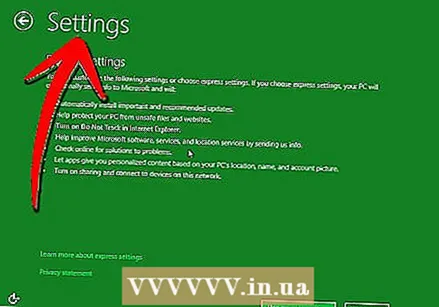 Ayarlarınızı seçin. En yaygın seçenek, otomatik güncellemeleri etkinleştiren, Windows Defender'ı, Microsoft'a hata iletileri gönderen ve diğer şeyleri etkinleştiren "hızlı ayarlar" dır.
Ayarlarınızı seçin. En yaygın seçenek, otomatik güncellemeleri etkinleştiren, Windows Defender'ı, Microsoft'a hata iletileri gönderen ve diğer şeyleri etkinleştiren "hızlı ayarlar" dır. - Ayarları kendiniz belirlemeyi tercih ederseniz, "Ayarla" yı seçebilirsiniz.
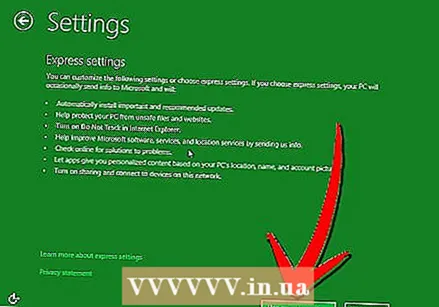
- Ayarları kendiniz belirlemeyi tercih ederseniz, "Ayarla" yı seçebilirsiniz.
 Hesap oluştur. Windows'ta oturum açmak için bir hesaba ihtiyacınız var. Microsoft, Windows Mağazası'ndan alışveriş yapabilmeniz için bir Microsoft hesabı kullanmanızı önerir. Microsoft hesabınız yoksa, geçerli bir e-posta adresiyle ücretsiz olarak bir tane oluşturabilirsiniz.
Hesap oluştur. Windows'ta oturum açmak için bir hesaba ihtiyacınız var. Microsoft, Windows Mağazası'ndan alışveriş yapabilmeniz için bir Microsoft hesabı kullanmanızı önerir. Microsoft hesabınız yoksa, geçerli bir e-posta adresiyle ücretsiz olarak bir tane oluşturabilirsiniz. - Bir e-posta adresiniz yoksa, bir tane oluşturmak için "Yeni bir e-posta adresi için kaydolun" seçeneğini tıklayabilirsiniz. Bunun için çalışan bir internet bağlantısına ihtiyacınız var.

- Bir Microsoft hesabı olmadan eski şekilde oturum açmayı tercih ederseniz, alttaki bağlantıya tıklayabilirsiniz. Bu şekilde önceki Windows sürümlerine benzer bir şekilde oturum açabilirsiniz.
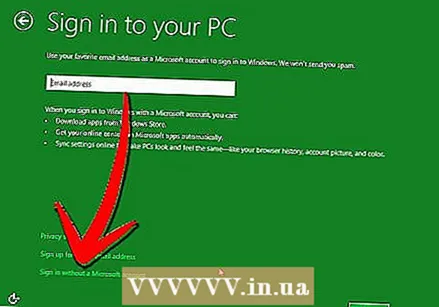
- Bir e-posta adresiniz yoksa, bir tane oluşturmak için "Yeni bir e-posta adresi için kaydolun" seçeneğini tıklayabilirsiniz. Bunun için çalışan bir internet bağlantısına ihtiyacınız var.
 Windows başlarken açıklamayı izleyin. Tüm tercihlerinizi ayarladıktan sonra, Windows kurulumun son adımlarını gerçekleştirecektir. Beklerken Windows 8 kullanımıyla ilgili ipuçlarını görüntüleyebilirsiniz. İşlem tamamlandığında, başlangıç ekranını göreceksiniz. Windows 8'i kullanmaya hazırsınız.
Windows başlarken açıklamayı izleyin. Tüm tercihlerinizi ayarladıktan sonra, Windows kurulumun son adımlarını gerçekleştirecektir. Beklerken Windows 8 kullanımıyla ilgili ipuçlarını görüntüleyebilirsiniz. İşlem tamamlandığında, başlangıç ekranını göreceksiniz. Windows 8'i kullanmaya hazırsınız.
Uyarılar
- Bunu yapmak, şu anda USB çubuğunuzda bulunan her şeyi silecektir. Saklamak istediğiniz her şeyin iyi bir yedeğine sahip olduğunuzdan emin olun.
- Windows'un yeni bir sürümünü yüklemek, fotoğraflar, müzik ve kayıtlı oyunlar gibi kişisel verilerinizi silebilir. Yeni bir Windows sürümü kurmadan önce iyi bir yedekleme yapın.
Gereklilikler
- USB bellek - en az 4 GB
- Windows 8 ile ISO dosyası veya DVD